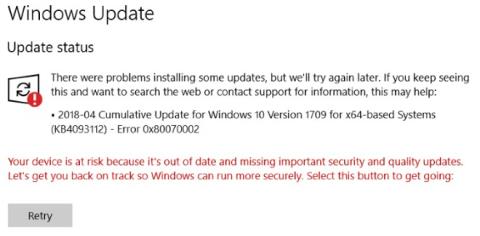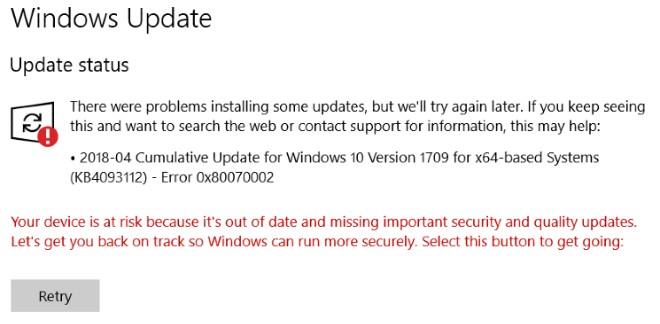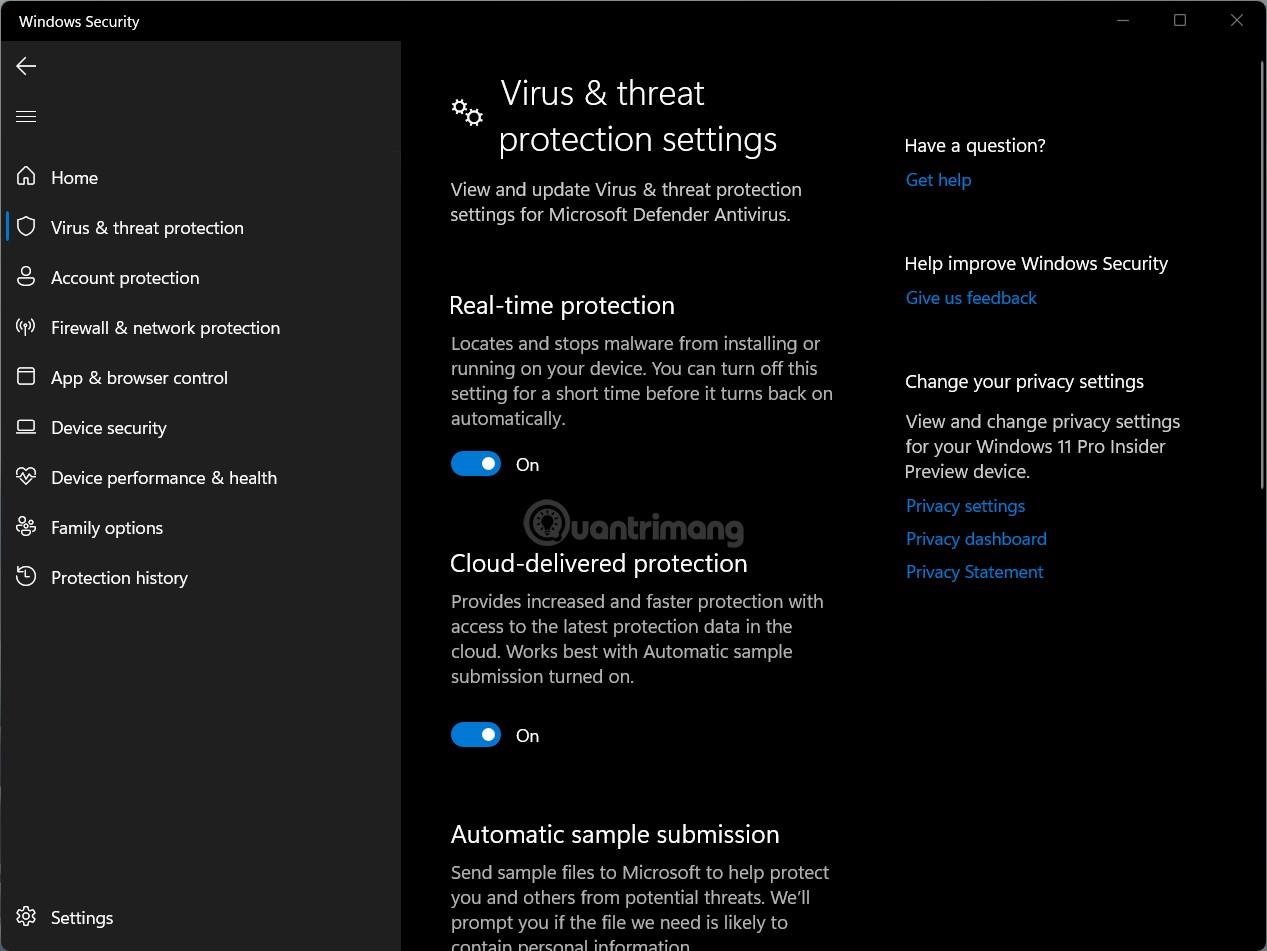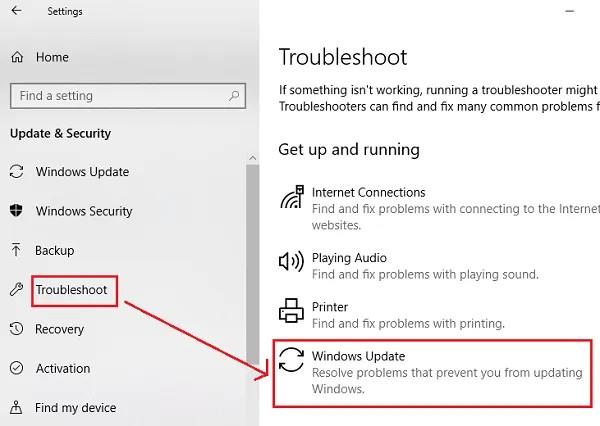Ha a Windows Update 0x80070002-es hibakódjával találkozik, és megoldást keres, akkor jó helyen jár. Ez a hibakód akkor jelenhet meg, ha frissíti a Windows Update szolgáltatást a Microsoft Store használatával, vagy amikor Windows 7 vagy Windows 8 rendszerről Windows 10 rendszerre vagy Windows 10 rendszerről Windows 11 rendszerre frissít .
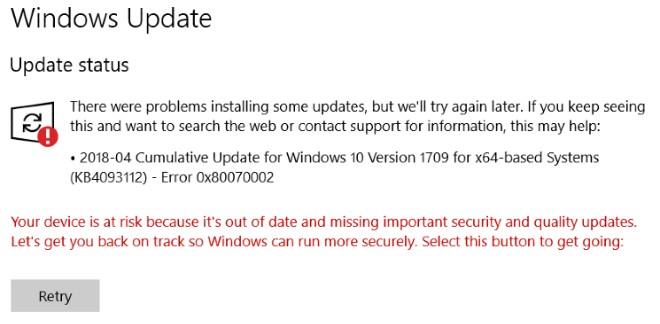
Hasonló hibakódok jelenhetnek meg, ha problémák adódnak a Rendszerleíróadatbázis-szerkesztőben, a Microsoft Outlookban, a dátum szinkronizálásával vagy más problémákkal...
A következő megoldásokat próbálhatja ki, ha a Windows Update 0x80070002 hibakódjával találkozik:
1. Ideiglenesen kapcsolja ki a víruskereső szoftvert
A Windows Update hibák kijavításának egyik első megoldása a víruskereső szoftver ideiglenes kikapcsolása. Ideiglenesen kikapcsolhatja a Microsoft Defender programot vagy bármely használt víruskereső szoftvert.
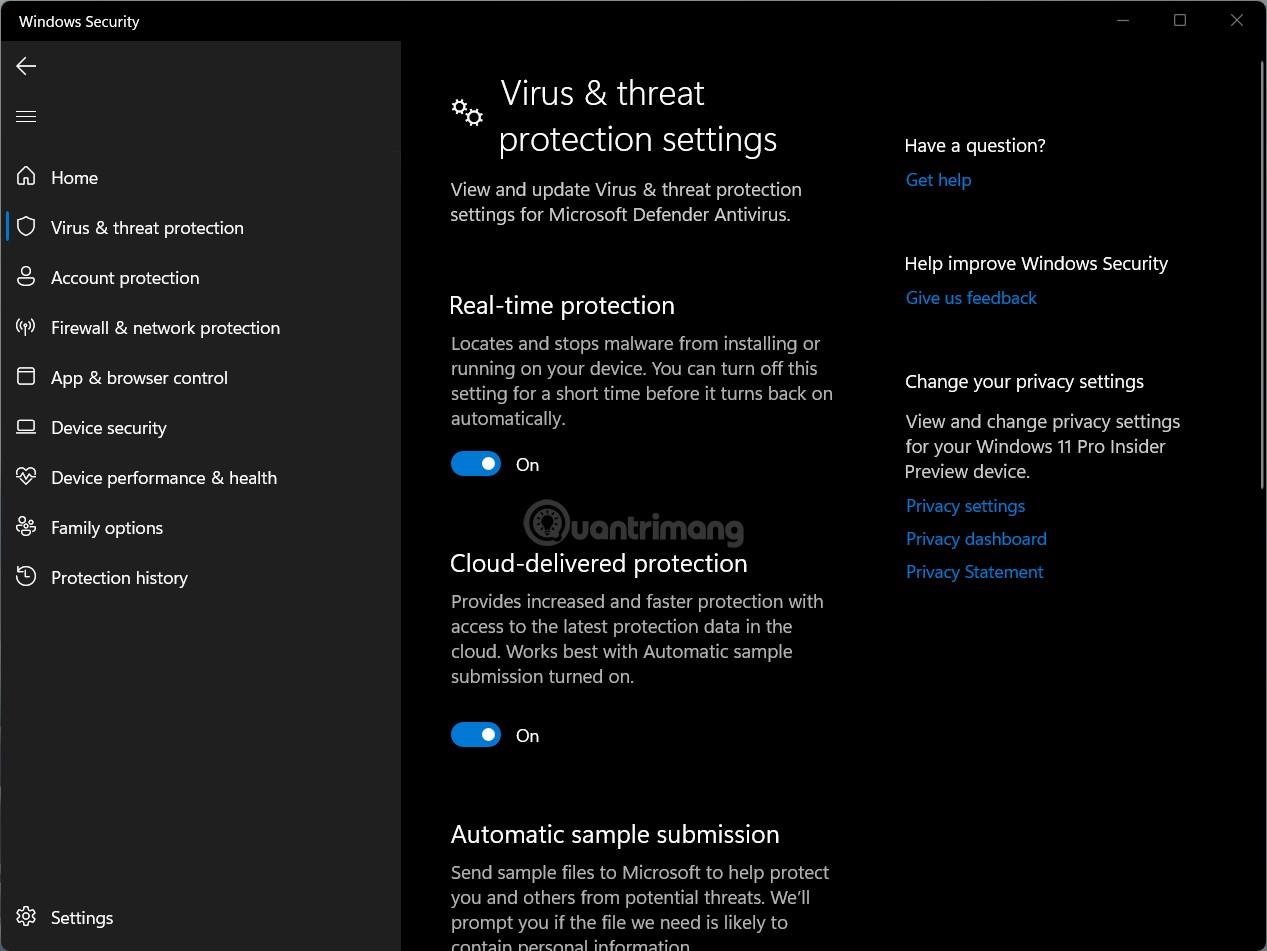
Ezenkívül ideiglenesen kikapcsolhatja a tűzfalat, mivel a Windows tűzfal szabályozza, és engedélyezi vagy tiltja a bejövő és kimenő kapcsolatokat a számítógépen.
A víruskereső szoftver kikapcsolása után próbálja meg megnézni, hogy a Windows Update hibája javítva van-e vagy sem. Győződjön meg arról, hogy újra engedélyezte a víruskereső szoftvert, miután a Windows Update befejezte a frissítések letöltését és telepítését.
2. Használja a Windows Update hibaelhárítót
Futtathatja a Windows Update hibaelhárítót közvetlenül a számítógépén vagy a Windows Update Online hibaelhárító eszközt. Ez az egyik legmegbízhatóbb megoldás a Windows frissítéssel kapcsolatos problémák megoldására.
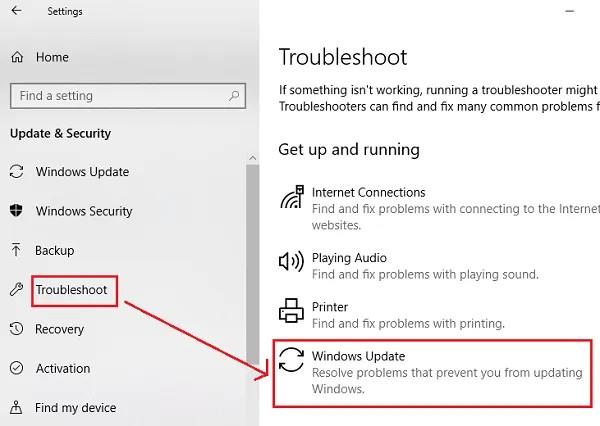
3. Futtassa a Rendszerfájl-ellenőrzőt
Egy másik megfontolható megoldás a Rendszerfájl-ellenőrző futtatása. Ezt úgy teheti meg, hogy megnyomja a Start gombot , majd beírja a parancssort a Parancssor eszköz kereséséhez. Ezután kattintson a jobb gombbal a keresési eredményre, és válassza a Futtatás rendszergazdaként lehetőséget . A most megnyíló Parancssor ablakban írja be az sfc /scannow parancsot , és nyomja meg az Enter billentyűt.
Megvárja, amíg az eszköz 100%-ban elvégzi a feladatát, majd indítsa újra a számítógépet.
4. Állítsa be a Windows Update szolgáltatás állapotát
Nyissa meg a Parancssort rendszergazdaként, majd futtassa a következő parancsokat:
SC config wuauserv start= manual
SC config bits start= delayed-auto
SC config cryptsvc start= auto
SC config trustedinstaller start= auto
5. Az eszköz segítségével állítsa vissza a Windows Update Agent alapértelmezett értékét
A Windows Update hibáinak kijavításához használhatja az eszközt a Windows Update Agent alapértelmezett beállítására is. Az eszközt az alábbi linkről töltheti le:
A letöltés után kattintson a jobb gombbal az eszközre, és válassza a Futtatás rendszergazdaként lehetőséget . Megjelenik egy kérdés, amely megkérdezi, hogy szeretné-e folytatni, írja be az Y-t , majd nyomja meg az Entert a folytatáshoz.
A következő képernyőn írja be a 7 értéket , és nyomja meg az Enter billentyűt a Windows Update összetevőinek visszaállítása lehetőség kiválasztásához . Az eszköz elkezdi elvégezni a feladatát, és a befejezés után egyszerűen meg kell nyomnia bármelyik gombot a befejezéshez.
Indítsa újra a számítógépet, majd ellenőrizze, hogy a hiba kijavított-e vagy sem.
6. Dátum szinkronizálása
Néha a Windows Update összeomlik, mert elfelejtette szinkronizálni az időt és a dátumot a számítógépen a tényleges idővel.
Szinkronizálnia kell az időt a következő lépések végrehajtásával:
1. lépés : Nyomja meg a Win + I gombot a Beállítások megnyitásához .
2. lépés : Nyissa meg az Idő és nyelv > Dátum és idő menüpontot .
3. lépés : A jobb oldalsávon állítsa be az Időzóna automatikus beállítása és az Időzóna automatikus beállítása beállítás kapcsolóját .
4. lépés : Kattintson a Régió és nyelv elemre , majd győződjön meg arról, hogy az Ország vagy régió részben szereplő ország megegyezik az Ön lakóhelyével.

Az időszinkronizálás befejezése után indítsa újra a számítógépet.
A Wiki.SpaceDesktop reméli, hogy ez a cikk segít a 0x80070002 számú hiba kezelésében a Windows Update használatakor.